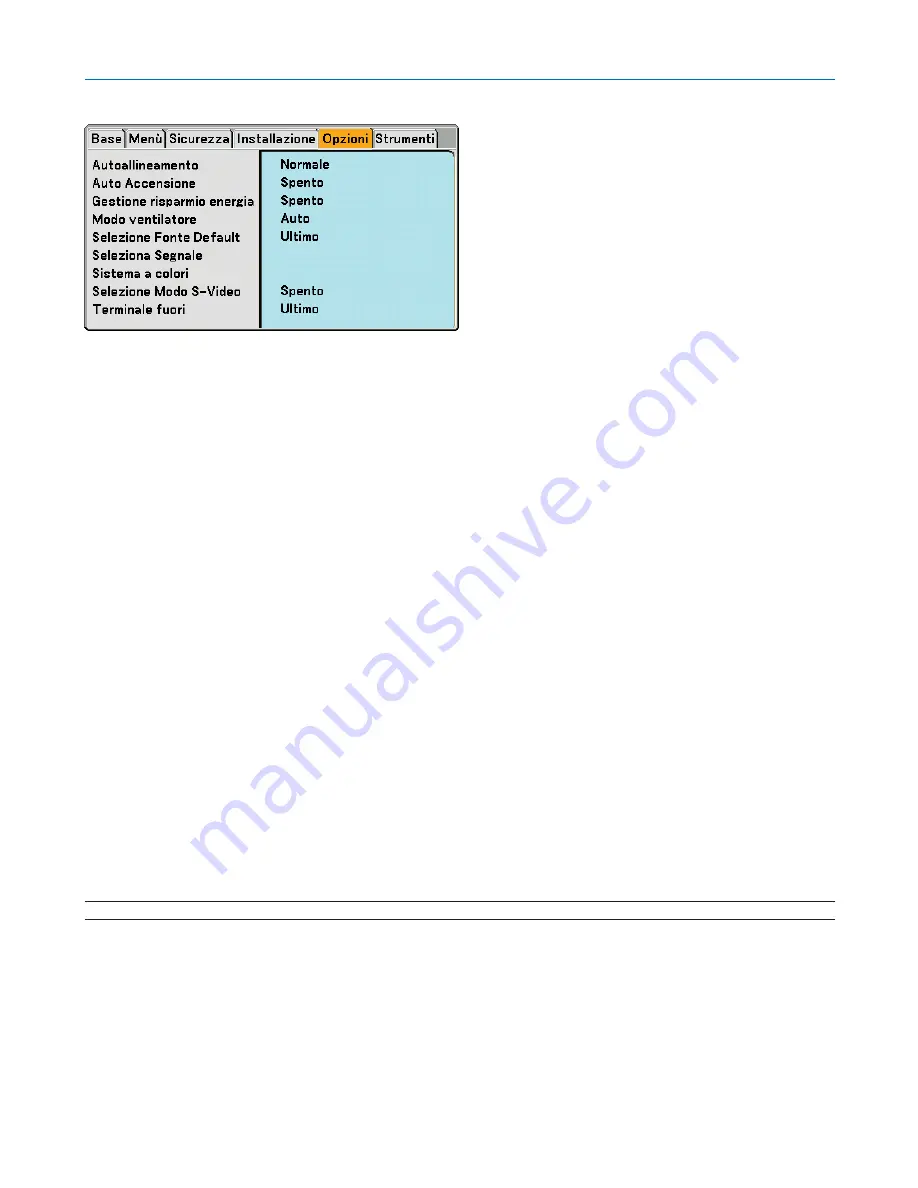
97
6. Utilizzo del menu sullo schermo
[Opzioni]
Impostazione della regolazione automatica [Autoallineamento]
Questa funzione consente di impostare il modo di regolazione automatica, in modo che il rumore e la stabilità dell'im-
magine RGB possano essere regolati automaticamente o manualmente. Potete eseguire regolazioni automatiche in
due modi diversi: [Normale] e [Fine].
Spento ....................... L'immagine RGB non verrà regolata automaticamente.
Potete ottimizzare manualmente l'immagine RGB.
Normale ..................... Impostazione predefinita. L'immagine RGB verrà regolata automaticamente. In genere, selezionate questa opzione.
Fine ........................... Selezionate questa opzione se è necessaria la regolazione fine. Il passaggio alla fonte richiede più tempo di quando è
selezionato [Normale].
Abilitazione dell'avvio automatico [Auto Accensione]
Il proiettore s'accende automaticamente quando il cavo viene inserito in una presa a parete e si accende l'interruttore
principale. Elimina il bisogno di usare il tasto POWER (ON/STANDBY) sul telecomando o sul proiettore.
Per utilizzare la funzione di avvio automatico, è necessario portare l'interruttore di alimentazione principale sulla
posizione "Acceso" prima di collegare il cavo di alimentazione.
Abilitazione della gestione di potenza [Gestione risparmio energia]
Selezionando questa opzione è possibile attivare lo spegnimento automatico del proiettore (all’ora selezionata: 5min.,
10min., 20min., 30min.) qualora nessun ingresso riceva alcun segnale.
Abilitazione della modalità di ventilazione ad alta velocità [Modo ventilatore]
Quest’opzione vi consente di selezionare due modi per la modalità del ventilatore: Auto e Alto.
Auto ........................... Le ventole incorporate girano a una velocità variabile in base alla temperatura interna.
Alto ............................ Le ventole incorporate girano a una velocità elevata.
Quando desiderate far diminuire la temperatura all'interno del proiettore rapidamente, selezionate [High].
NOTA: selezionate il modo High se continuate a utilizzare il proiettore per più giorni consecutivi.
Selezione della fonte predefinita [Seleziona Fonte Default]:
Potete impostare il proiettore, in modo che uno qualsiasi dei suoi ingressi diventi quello predefinito ogni volta che
il proiettore è acceso.
Ultimo ....................... Imposta il proiettore, in modo che l'ultimo ingresso attivo o quello precedente siano predefiniti ogni volta che il proiettore
vene acceso.
Auto ........................... Ricerca la fonte attiva nell'ordine Computer1
→
Computer2
→
Computer3
→
Componente
→
Video
→
S-Video
→
Viewer
→
Computer1 e visualizza la prima fonte individuata.
Seleziona ................... Visualizza l'ingresso della fonte selezionata a ogni avvio del proiettore. Selezionate l'ingresso dal menu a discesa.
Summary of Contents for NP2000
Page 1: ...LCD Projector NP2000 NP1000 User s Manual...
Page 145: ...LCD Projektor NP2000 NP1000 Bedienungshandbuch...
Page 289: ...Projecteur LCD NP2000 NP1000 Mode d emploi...
Page 433: ...Proiettore LCD NP2000 NP1000 Manuale dell utente...
Page 577: ...Proyector LCD NP2000 NP1000 Manual del usuario...
Page 721: ...LCD projektor NP2000 NP1000 Bruksanvisning...
Page 939: ......
Page 942: ......
Page 943: ......
Page 981: ...35 MEMO...
Page 982: ...36 MEMO...
Page 988: ...LCD NP2000 NP1000...
Page 990: ...i NEC NP2000 NP1000 NEC LCD...
Page 991: ...ii 10 10...
Page 992: ...iii 4 10 200 240 50 60 NEC LAN...
Page 993: ...iv 110 6 20 60 POWER...
Page 1001: ...5 1 116...
Page 1002: ...6 1 1 2 3...
Page 1006: ...10 1 1 2 AA 3 96 22 7 60 2 1 2 1 7 22 7 22 30 30 30 30...
Page 1027: ...31 4 1 3D REFORM 2 SELECT SELECT 3 4 SELECT SELECT 3...
Page 1028: ...32 2 3D 3D REFORM 2 3D REFORM 41 3D REFORM 2 3D REFORM 2 3D 3 5 2 4 6 ENTER 3D REFORM 1 6...
Page 1034: ...38 USB USB 10 USB 4 6 USB USB USB USB USB LAN LAN LAN USB...
Page 1037: ...41 8 3D 4 1 3D REFORM 2 2 3 4 3D REFORM 5 SELECT 6 ENTER 3D REFORM 2...
Page 1038: ...42 8 ENTER 4 10 SELECT ENTER 3 3D 3D REFORM 2 3D 3D 3D 3D 9 SELECT EXIT 7 SELECT...
Page 1039: ...43 4 XGA XGA 4 3 4 3 3D REFORM 2 3D 3D 35 27 40...
Page 1040: ...44 4 9 USB 1 2 3 4 5 6 7 1 2 3 4 5 6 7...
Page 1041: ...45 4 0 1 MENU 2 SELECT ENTER 3 SELECT...
Page 1042: ...46 4 4 SELECT 5 ENTER 6 SELECT ENTER...
Page 1051: ...55 4 1 LAN LAN 89 2 USB 38 3 USB 4 LAN Desktop Control Utility 1 0 5 MENU 6 7 8 128...
Page 1052: ...56 9 6 10 11 PC PC 12 IP PC IP 13 USB USB MENU 4...
Page 1057: ...61 5 PC USB 250...
Page 1058: ...62 5 5 300 PC USB Ulead Photo Explorer 8 0 Output Viewer Viewer PPT Converter 3 0 ENTER ENTER...
Page 1059: ...63 1 2 3 S LAN 1 2 3 S LAN MENU MENU VIEWER MS DOS PC JPEG BMP GIF PNG 250 5...
Page 1061: ...65 1 1 MENU ENTER EXIT 2 SELECT 3 ENTER 4 SELECT SELECT 5 ENTER 6 SELECT 7 2 6 EXIT 6...
Page 1064: ...68 3 USB USB HELP 6...
Page 1066: ...70 6 SELECT ENTER 1 2 SELECT ENTER 3 SELECT ENTER 100...
Page 1067: ...71 6 18 ENTER ENTER 128 1 2...
Page 1068: ...72 6 5 1 6...
Page 1069: ...73 6 gamma PowerPoint sRGB Gamma Gamma RGB RGB...
Page 1070: ...74 6 RGB RGB RGB RGB RGB S LAN...
Page 1071: ...75 6...
Page 1072: ...76 6 0 5 10 10 0...
Page 1073: ...77 6 4 3 16 9 4 3 4 3 4 3 4 3 4 3 16 9 4 3 4 3 4 3 4 3 16 9 4 3 16 9 4 3 16 9 88 3D 3D 3D 3D...
Page 1074: ...78 6 3D Y C 3D Y C 3D Y C NTSC3 58 RGB HDTV SDTV...
Page 1075: ...79 6 AUDIO OUT 3D 3D 3D AUDIO OUT 3D 0 0 3D 3 2 SDTV 2 2 2 3 2 2 2 2 2 3 2 3 LAN...
Page 1076: ...80 6 6 31 41...
Page 1077: ...81 6 ECO ECO ECO ECO ECO ECO ECO LAMP ECO ECO 21 LAMP 100 ECO NP2000 80 NP1000 85...
Page 1078: ...82 6 1 2 3 5 15 45 45 64 EXIT 10...
Page 1079: ...83 6 PC USB 15 1 ENTER ENTER ENTER 2 ENTER 1 ENTER 2 ENTER...
Page 1083: ...87 6 PJLink PJLink JBMIA 2005 PJLink 1 PJLink...
Page 1084: ...88 4 3 16 9 77 16 9 16 9 16 9 77 4 3 6...
Page 1090: ...94 6 1 1 2 3 4 ENTER 2 SELECT ENTER 3 WEP SELECT ENTER 60 60...
Page 1091: ...95 6 LAN X X X X xxxx H xxxxxx H 60 SMTP SMTP 60 1 3 60 SMTP 1 3 ENTER LAN...
Page 1092: ...96 6 16 ENTER 1 0 SP BS PC D Sub 9 4800 38400 bps 38400 bps...
Page 1093: ...97 6 RGB RGB RGB RGB POWER ON STANDBY 5 10 20 30 1 2 3 S 1...
Page 1095: ...99 6 44 USB 1 30 16 0 30 1 00 2 00 4 00 8 00 12 00 16 00 2 ENTER 3 4 3 14...
Page 1097: ...101 5 SELECT ENTER 6 SELECT ENTER 1 SELECT ENTER 2 ENTER 3 4 SELECT ENTER 6...
Page 1098: ...102 1 SELECT ENTER 2 SELECT ENTER USB USB 1 9 6...
Page 1099: ...103 6 7 LAN H H H 0 0 100 0 ECO...
Page 1100: ...104 6 1 2...
Page 1103: ...107 6 8 PJLink PJLink 0 2100 ECO 3100 HELP 10 0 0...
Page 1104: ...108 7 1 100 107 1 S E L E C T S E L E C T LE NS SH IF T LE FT RI G HT D O W N U P...
Page 1107: ...111 7 2 3 NEC NP01LP NEC...
Page 1110: ...114 8 2 0 5V 0 5V 1V 0 5V 0 1H 0 1H 1H 1V...
Page 1112: ...116 8...
Page 1126: ...130 DVD 9 ECO H V STATUS NEC ______________ ______________ VCR DVD...
Page 1127: ...Printed in China 7N8P6621 NEC Viewtechnology Ltd 2006...
Page 1130: ...1 LAN LAN LAN LAN LAN LAN LAN LAN LAN...
Page 1137: ...8 2 2 2 1 User Supportware 3 NEC 2006 2 NP2000 NP1000 NP LT380 LT375 LT280 LT...
Page 1139: ...10 3 LAN 3 LAN LAN LAN LAN RJ 45 LAN 24 LAN LAN...
Page 1142: ...13 LAN 5 LAN 5 5 LAN User s Manual CD ROM User s Manual 5 1 1 2 SELECT 3...
Page 1143: ...14 5 LAN 4 SELECT 5 SELECT LAN 5 2 LAN LAN 5 3 LAN 24...
Page 1147: ...18 5 LAN 5 DHCP IP 6 DHCP IP 7 DNS DNS IP IP 1 8 LAN WEP 1 PC SELECT...
Page 1152: ...23 LAN 5 LAN 5 17 1 SELECT PC 18 1 SELECT 19 1 SELECT...
Page 1153: ...24 5 LAN 5 3 LAN LAN LAN LAN 1 3 4 IP 2 5 DNS 6 7 DHCP...
Page 1156: ...27 LAN 6 LAN 6 3 3 2 3 1 4 Internet TCP IP 4 2 4 1...
Page 1158: ...29 LAN 6 LAN 6 9 9 1 9 2 10 SSID 10 1 10 2...
Page 1161: ...32 7 User s Guide Help 1 Windows 2 3 CD ROM 1 Q SETUP EXE Q SETUP EXE 1 CD ROM 4...
Page 1164: ...35...
Page 1165: ...36...
















































